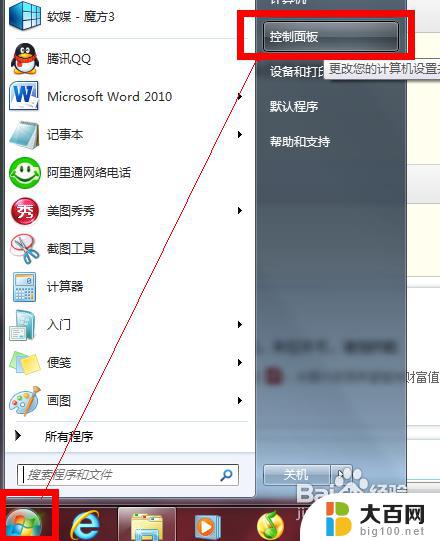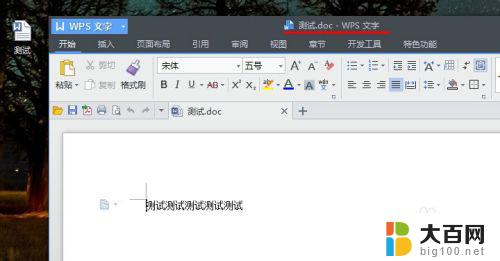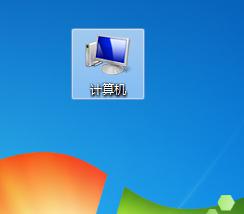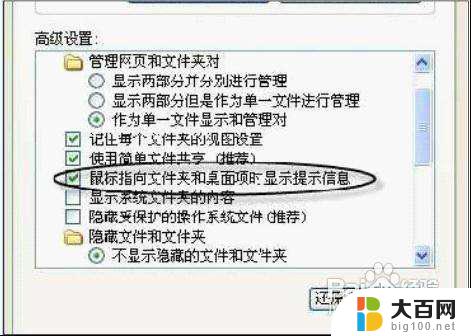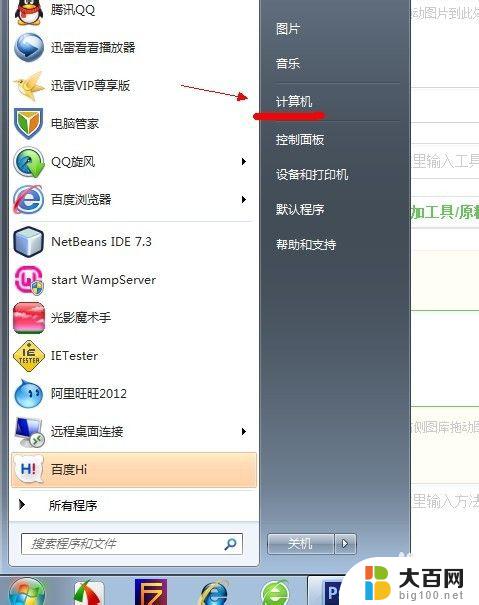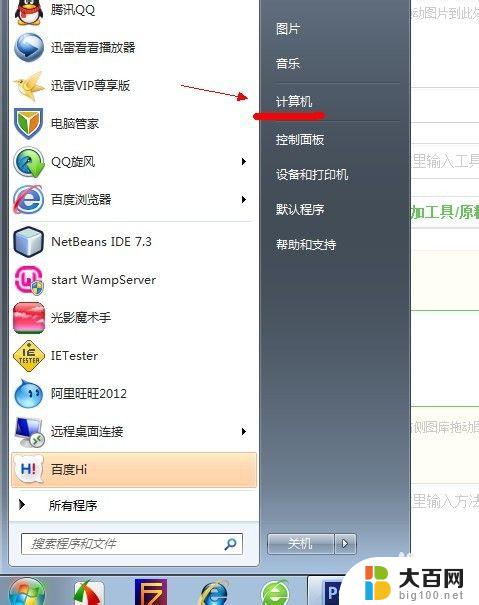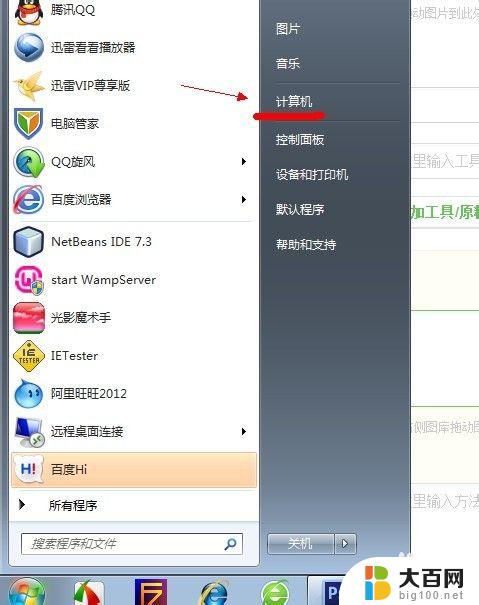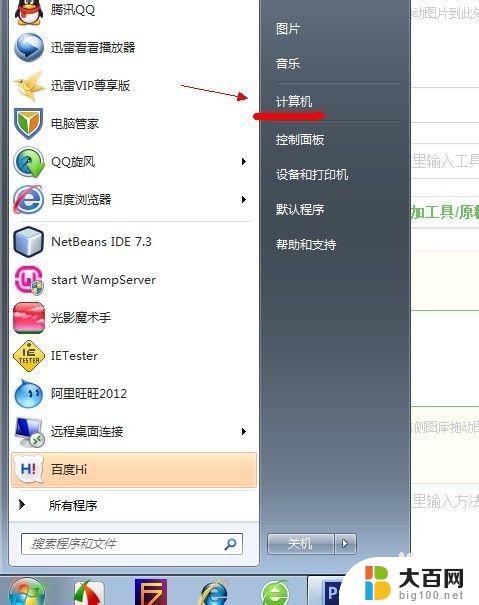win7查看文件后缀 如何设置Win7显示文件后缀
win7查看文件后缀,在计算机操作系统中,文件后缀是指文件名中最后一个点(.)后的字符组合,用于标识文件的类型,在Windows 7操作系统中,默认情况下,文件的后缀是隐藏的,这可能给用户带来一些不便。为了方便用户查看文件的具体类型,Win7提供了设置选项来显示文件的后缀。通过简单的设置,您可以轻松地在文件名中看到文件的后缀,并且更方便地识别文件类型。本文将详细介绍如何在Win7中设置显示文件后缀,为您带来更好的文件管理体验。
步骤如下:
1.这里用文本文件来测试,其他文件格式都一样效果。 在一个文件夹里,有一个没有后缀的文件。
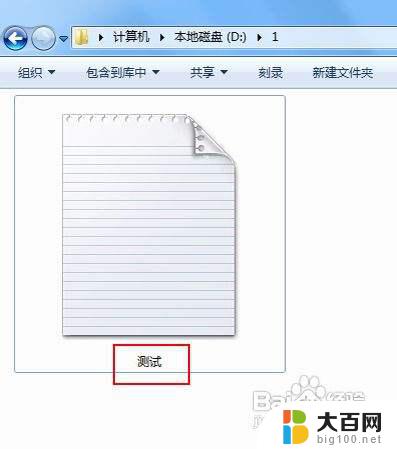
2.在窗口左上方点击(组织),弹出下拉菜单中选择(文件夹和搜索选项);或者在菜单栏上点击(工具),在工具下拉菜单里选择(文件夹选项)。
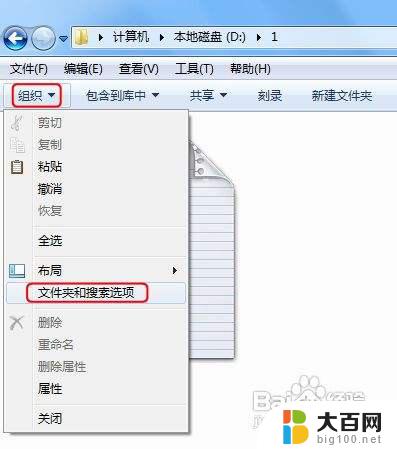
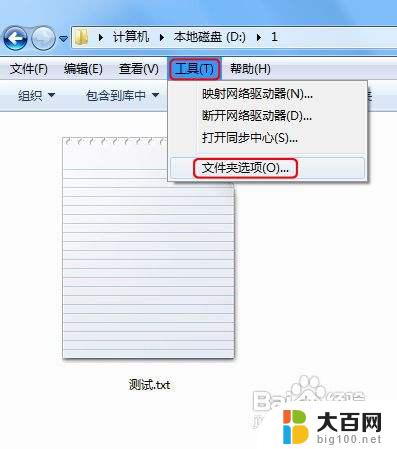
3.此时进入文件夹选项框, 这里点击(查看)栏。
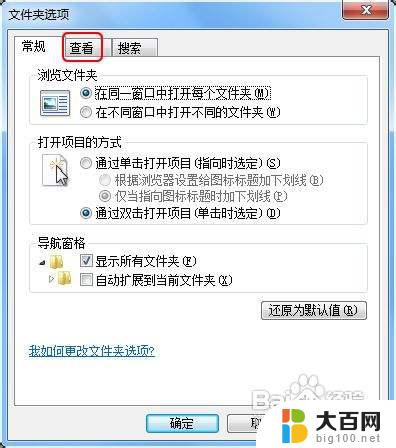
4.在查看栏下面的高级设置里,向下拖动滚动条至最底下。
5.此时看到一个选项(隐藏已知文件类型的扩展名)。 点击前面的复选框,确保去掉勾选。然后记得点击(确定)完成设置。
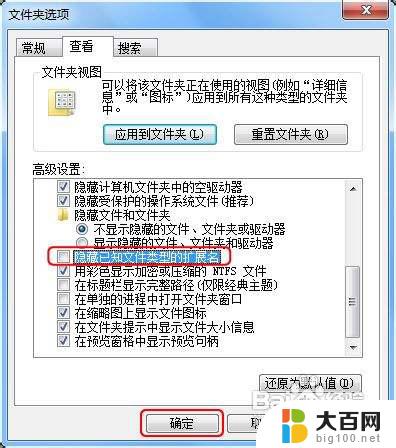
6.最后看该文件的名字有一点隔开,点的后面就是该文件的后缀名。至此所有的文件的后缀名都会显示出来。
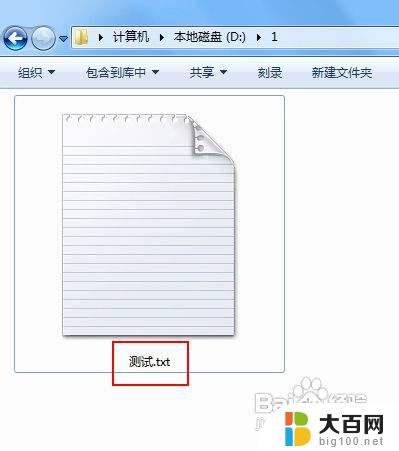
以上是win7查看文件后缀的所有内容,如果您遇到了这种情况,可以按照本文所述的方法来解决,希望这篇文章能够帮到您。